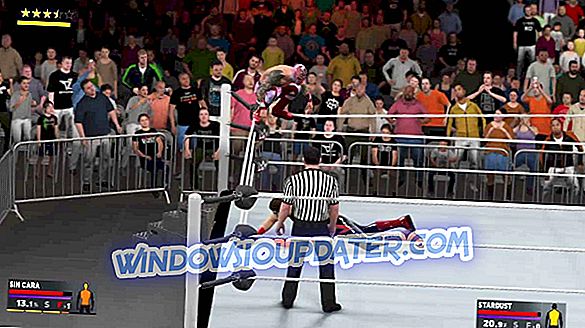Windows 10 Anniversary Update è finalmente arrivato e, sebbene molti di noi ne siano entusiasti, il numero di utenti ha segnalato alcuni problemi con esso. Molti utenti hanno segnalato che alcuni file .dll mancano dopo aver installato l'Aggiornamento Anniversario, quindi vediamo se c'è un modo per risolvere questo problema.
Come risolvere i problemi con i file .dll mancanti dopo l'aggiornamento dell'anniversario?
L'Aggiornamento Anniversario è uno dei più grandi aggiornamenti di Windows 10 finora, e un tale massiccio aggiornamento può a volte portare a determinati problemi. L'Aggiornamento Anniversario ha portato molte nuove funzionalità e modifiche, ma alcune di queste modifiche hanno portato a determinati problemi. Secondo gli utenti, alcuni file .dll mancano dopo aver installato l'Aggiornamento Anniversario e questo impedisce l'esecuzione di alcune applicazioni.
Gli utenti hanno segnalato problemi con i file .dll mancanti e, secondo loro, i file mancanti più comuni sono MSVCP100.dll, OpenCL.dll, MFPlat.dll e ext-ms-win-gdi-desktop- | 1-1-0.dll .
Correzione rapida per vari problemi su Windows 10
- Passaggio 1 : scaricare questo strumento di scansione e riparazione del PC
- Passaggio 2 : Fare clic su "Avvia scansione" per individuare i problemi di Windows che potrebbero causare. errori di dll in Windows 10
- Passaggio 3 : Fare clic su "Avvia riparazione" e l'applicazione troverà e sostituirà i file .dll mancanti.
Soluzione 1 - Esegui il Controllo file di sistema
Controllo file di sistema, noto anche come sfc scan, è uno strumento da riga di comando che esegue la scansione dell'installazione di Windows 10 per eventuali file danneggiati o danneggiati. La scansione controllerà il sistema operativo e sostituirà eventuali file di Windows 10 di base danneggiati. Questo è un processo semplice ed è possibile eseguirlo seguendo questi passaggi:
- Avviare il prompt dei comandi come amministratore. Puoi farlo premendo il tasto Windows + X e selezionando il prompt dei comandi (Admin) dal menu.

- Quando viene visualizzato il prompt dei comandi, immettere sfc / scannow e attendere il completamento della scansione. Non chiudere il prompt dei comandi mentre è in esecuzione la scansione sfc.
- Al termine della scansione, chiudere Prompt dei comandi e verificare se il problema è stato risolto.
Soluzione 2: eseguire l'avvio parziale
A volte applicazioni di terze parti possono interferire con Windows 10 e causare la visualizzazione di messaggi di errore .dll mancanti. Per risolvere questo problema alcuni utenti suggeriscono di eseguire l'avvio parziale. Per fare ciò segui questi passaggi:
- Premere il tasto Windows + R e inserire msconfig . Premi Invio o fai clic su OK .

- Seleziona Avvio selettivo e deseleziona Carica elementi di avvio .
- Vai alla scheda Servizi e seleziona Nascondi tutti i servizi Microsoft . Fare clic su Disabilita tutto il pulsante.
- Vai alla scheda Avvio e fare clic su Apri Task Manager .
- Vedrai un elenco di applicazioni di avvio. Fare clic con il tasto destro del mouse su ciascun elemento nell'elenco e selezionare Disabilita . In alternativa puoi semplicemente selezionare un'applicazione e fare clic sul pulsante Disabilita .
- Dopo aver disabilitato tutte le applicazioni di avvio, chiudere Task Manager e fare clic su Applica e OK nella finestra Configurazione del sistema .
- Riavvia il tuo computer.
Se questo problema viene risolto dopo l'esecuzione di Avvio pulito, è necessario ripetere gli stessi passaggi e abilitare i servizi e le app uno alla volta finché non viene individuato quello che causa questo problema.
Soluzione 3: copiare OpenCL.dll dalla directory Windows.old
Il file OpenCL.dll è correlato alla tua scheda grafica e, se hai installato l'Aggiornamento Anniversario, è molto probabile che il file OpenCL.dll originale sia stato rimosso dalla tua installazione. Per correggere questo errore è sufficiente installare i driver della scheda grafica più recenti. In alternativa, puoi copiare questo file dalla directory windows.old.
Windows 10 Anniversary Update installerà una nuova versione di Windows 10 sul disco rigido mantenendo la versione precedente nel caso in cui si desideri eseguire il rollback. La cartella Windows.old contiene tutti i dati della versione precedente di Windows 10, incluso il file OpenCL.dll. Per risolvere il problema con il file OpenCL.dll mancante, basta andare alla cartella C: \ windows.old \ Windows \ System32 \, individuare il file .dll mancante e copiarlo nella cartella C: \ Windows \ System32 \ .
Soluzione 4: scaricare l'ultima versione di Windows Media Feature Pack
Potresti non saperlo, ma ci sono due versioni differenti di Windows 10 disponibili. Entrambe le versioni funzionano allo stesso modo, ma a una versione mancano alcune funzionalità. A causa della Commissione europea, Microsoft deve rilasciare la versione N in Europa e la versione KN in Corea. Entrambe queste versioni funzionano come la versione normale di Windows 10, hanno le stesse funzionalità di base, ma alcune applicazioni e tecnologie mancano dalle versioni N e KN di Windows 10.
Le app mancanti includono musica, video, registratore vocale, Skype e Windows Media Player, e senza queste app e tecnologie correlate alcune applicazioni non funzioneranno. Fortunatamente, puoi risolvere questo problema scaricando e installando il Feature Pack di Windows Media.
Prima dell'aggiornamento dell'anniversario, gli utenti hanno riscontrato alcuni problemi con Plex Media Server e il file MFPlat.dll mancante, ma sono riusciti a risolvere il problema installando Windows Media Feature Pack. Sfortunatamente, diversi utenti hanno riferito che l'installazione del Feature Pack non risolve il problema.
Microsoft ha recentemente rilasciato una nuova versione di Windows Media Feature Pack per Windows 10 Anniversary Update e, dopo aver scaricato e installato l'ultima versione, i problemi con Plex Media Server e il file MFPlat.dll vengono risolti.
Per scaricare e installare il più recente Feature Pack di Windows Media, attenersi alla seguente procedura:
- Vai alla pagina di download del pacchetto di funzioni multimediali e fai clic sul pulsante Scarica.


- Ora avrai la possibilità di scegliere tra la versione a 64 o 32 bit. Se hai installato la versione a 64 bit di Windows 10, controlla KB3133719-x64.msu.msu . Gli utenti di Windows 10 a 32 bit devono controllare la versione KB3133719-x86.msu.msu .
- Una volta selezionata la versione corretta, fare clic sul pulsante Avanti .
- Il processo di download inizierà automaticamente.
- Una volta scaricato il file di installazione, eseguirlo e seguire le istruzioni per installare Media Feature Pack.
Dopo aver installato Windows Media Feature Pack, provare a eseguire nuovamente Plex Media Server. Se hai installato l'ultima versione di Media Feature Pack, l'errore MFPlat.dll dovrebbe essere completamente risolto. Tieni presente che questo problema riguarda solo i proprietari di Windows 10 KN e N.
Soluzione 5 - Attendere la correzione ufficiale di Microsoft
Gli sviluppatori di app hanno scoperto che alcune funzioni come DeviceCapabilitiesExW (solo unicode) vengono reindirizzate al file ext-ms-win-gdi-desktop- | 1-1-0.dll che non esiste in Anniversary Update. Secondo gli sviluppatori di app, questa funzione utilizzata è gestita da gdi32.dll, ma ora sta utilizzando un file .dll diverso che non è disponibile. Non sappiamo perché questo problema si verifica, ma ci auguriamo che Microsoft risolverà questo problema nel prossimo futuro. Se la tua applicazione preferita non funziona a causa di questo errore, potresti dover attendere che gli sviluppatori di app lo aggiornino e rilasci una correzione appropriata. Poiché questo problema non è riportato in alcuna build precedente di Windows 10, puoi anche evitare questo problema disinstallando Windows 10 Anniversary Update e passando alla versione precedente.
L'Aggiornamento Anniversario è un aggiornamento importante con molte funzioni sorprendenti, ma i problemi con i file .dll mancanti possono interrompere completamente alcune applicazioni. Se stai riscontrando questi problemi, ti suggeriamo di provare alcune delle nostre soluzioni, ma se il problema persiste, ti consigliamo di mantenere sia Windows 10 sia le tue applicazioni preferite aggiornate e attendere la correzione ufficiale.